- Plusieurs utilisateurs ont signalé qu'ils ne pouvaient pas installer Windows 11 en raison de l'erreur du pilote cFosSpeed.
- Dans ce cas, vous ne pourrez pas effectuer la mise à niveau à l'aide de l'assistant d'installation ou de Windows Update.
- Pour résoudre cette erreur de mise à jour de Windows 11, vous pouvez essayer de désinstaller le pilote cFosSpeed.
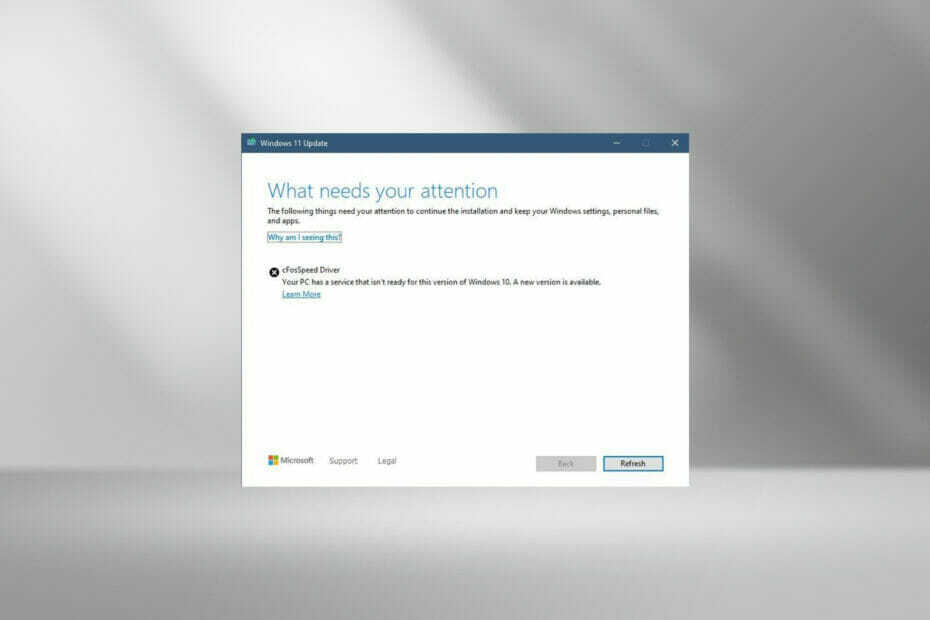
XINSTALLER EN CLIQUANT SUR LE FICHIER DE TÉLÉCHARGEMENT
Ce logiciel réparera les erreurs informatiques courantes, vous protégera contre la perte de fichiers, les logiciels malveillants, les pannes matérielles et optimisera votre PC pour des performances maximales. Résolvez les problèmes de PC et supprimez les virus maintenant en 3 étapes simples :
- Télécharger l'outil de réparation de PC Restoro qui vient avec des technologies brevetées (brevet disponible ici).
- Cliquez sur Lancer l'analyse pour trouver des problèmes Windows qui pourraient causer des problèmes de PC.
- Cliquez sur Tout réparer pour résoudre les problèmes affectant la sécurité et les performances de votre ordinateur
- Restoro a été téléchargé par 0 lecteurs ce mois-ci.
Avec Windows 11 publié pour le public, la plupart des utilisateurs ont été ravis de passer à la dernière itération. Mais, certains ont été confrontés à un problème assez unique - l'erreur du pilote Windows 11 cFosSpeed.
Lorsque les utilisateurs ont essayé de mise à niveau vers Windows 11 via la configuration, ils ont reçu une erreur qui lisait Votre PC dispose d'un service qui n'est pas prêt pour cette version de Windows 10. Une nouvelle version est disponible.
Pour la plupart, le pilote cFosSpeed lui-même est quelque chose de nouveau, dont ils n'avaient jamais entendu parler auparavant. Par conséquent, avant de passer aux correctifs, comprenons d'abord ce qu'est le pilote Windows 11 cFosSpeed et sa fonction.
Qu'est-ce que le pilote cFosSpeed sous Windows ?
Le logiciel cFosSpeed, souvent fourni avec des packages de pilotes, est un modificateur de trafic utilisé pour augmenter la vitesse du réseau tout en réduisant le ping. La plupart des ordinateurs ont ce pilote pré-installé, généralement ceux avec des cartes mères MSI.
Bien que le logiciel soit destiné à augmenter la vitesse du réseau, il peut parfois être contre-productif. Plusieurs utilisateurs ont signalé que cela diminuait la vitesse de leur réseau et ralentissait certains sites Web.
Comment puis-je corriger l'erreur du pilote cFosSpeed dans Windows 11 ?
1. Désinstaller le pilote
- presse les fenêtres +E ou cliquez sur le Explorateur de fichiers icône dans le Barre des tâches pour le lancer.
- Maintenant, naviguez jusqu'à Fichiers de programme (x86) dans le C : lecteur et recherchez un dossier nommé d'après l'OEM. Pour Cartes mères MSI, le dossier serait nommé MSI.
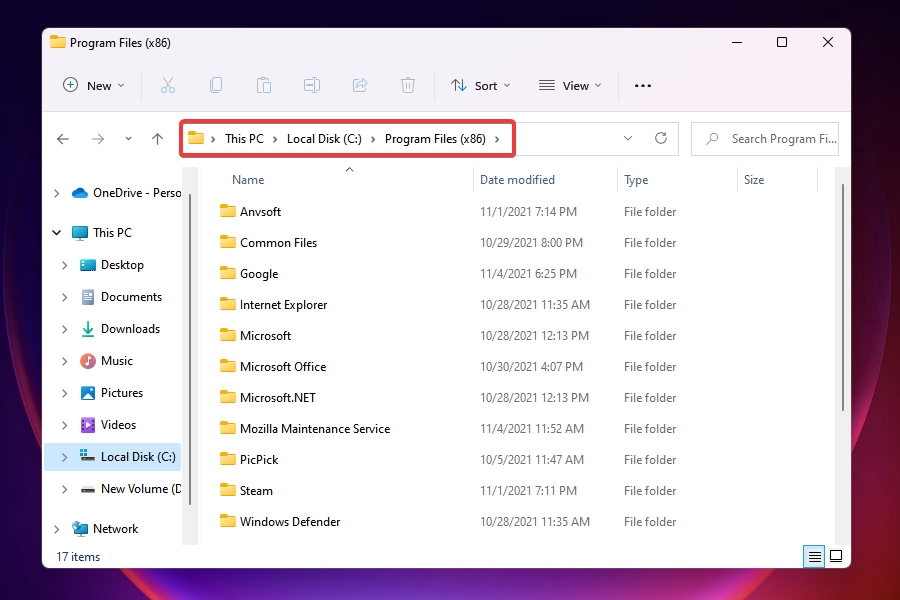
- Maintenant, vérifiez dans les différents dossiers répertoriés ici pour un autre par le nom LanManager.
- Si vous avez du mal à le trouver, un moyen simple serait d'utiliser le Chercher menu. presse les fenêtres + S, Entrer LanManager dans le champ de texte, cliquez sur Suite, et sélectionnez Dossiers dans le menu déroulant.
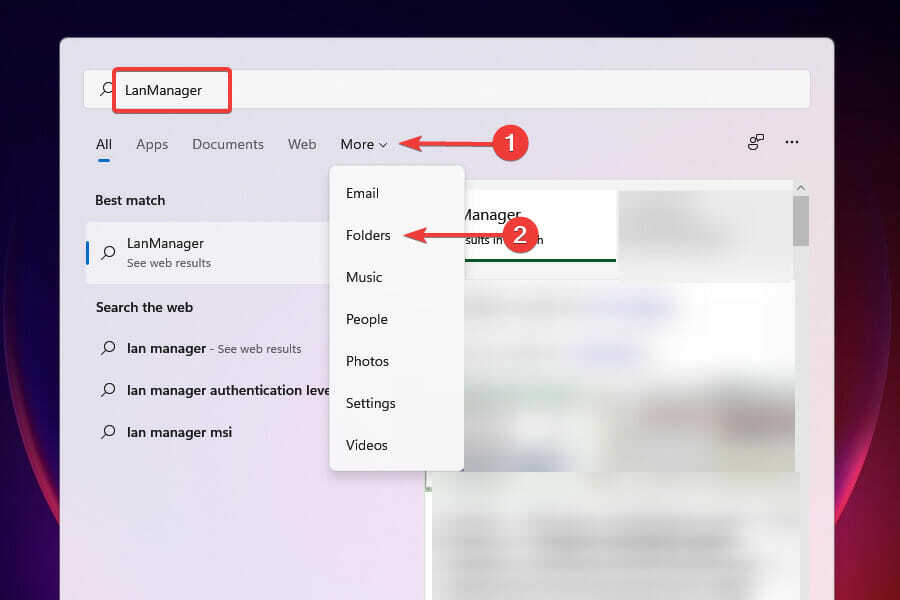
- Ensuite, localisez et double-cliquez sur le unins001.exe et suivez les instructions à l'écran pour supprimer le pilote et le logiciel cFosSpeed.
Une fois le logiciel désinstallé, l'erreur du pilote cFosSpeed devrait être corrigée et vous pouvez facilement passer à Windows 11.
Plusieurs utilisateurs ont signalé que ce logiciel se réinstalle lorsque vous démarrez ensuite Windows. Dans ce cas, vous pouvez désinstaller le LanManager lui-même.
Le processus diffère selon les fabricants. Vous devez donc soit consulter la section FAQ sur le site officiel, soit essayer de localiser les fichiers portant le même nom pour le désinstaller.
2. Désinstaller cFosSpeed des propriétés du réseau
- presse les fenêtres + R pour lancer le Courir commander.
- Taper ncpa.cpl dans le champ de texte et cliquez sur d'accord ou frapper Entrer pour lancer le Les connexions de réseau la fenêtre.

- Faites un clic droit sur le Adaptateur de réseau et sélectionnez Propriétés depuis le menu contextuel.

- Maintenant, localisez cFosSpeed sous Cette connexion utilise les éléments suivants et cliquez sur Désinstaller.

- Cliquez sur Oui dans la boîte de confirmation qui s'affiche.

Après avoir désinstallé le pilote cFosSpeed des propriétés du réseau, vérifiez si vous pouvez installer Windows 11. Si vous ne parvenez pas à localiser cFosSpeed ici, dirigez-vous vers la dernière solution.
3. Téléchargez le logiciel cFosSpeed
- Téléchargez le logiciel officiel cFosSpeed.
- Accédez au dossier dans lequel le fichier téléchargé est stocké et double-cliquez dessus pour lancer le installateur.

- Cliquez sur Oui sur le UAC invite qui apparaît.
- Suivez les instructions à l'écran pour terminer le processus d'installation.

- Choisissez la réponse appropriée au cas où vous recevriez une invite.
- Une fois l'installation terminée, vérifiez si vous pouvez passer à Windows 11.
Si, pour une raison quelconque, vous ne parveniez pas à désinstaller le logiciel cFosSpeed ou que vous ne le trouviez tout simplement pas, sa mise à jour serait une solution idéale. Après la mise à jour du logiciel, vous devriez pouvoir résoudre l'erreur du pilote cFosSpeed et passer à Windows 11.
Que puis-je faire si les méthodes ci-dessus ne corrigent pas l'erreur du pilote cFosSpeed ?
Bien que cela soit rare, si les méthodes ci-dessus ne corrigent pas l'erreur, vous pouvez installer Windows 11 à partir d'un lecteur flash amorçable. De nombreux utilisateurs qui ont décidé de nettoyer l'installation de la dernière version ont pu contourner l'erreur avec cette méthode.
Cependant, lors de l'installation propre de Windows, il est recommandé de créer une sauvegarde des données stockées sur le système, au cas où les choses se détraqueraient.
Les méthodes ci-dessus corrigeront l'erreur du pilote cFosSpeed et vous permettront d'installer Windows 11. Avant de mettre à niveau, lisez notre comparaison de Windows 11 et Windows 10 pour mieux comprendre les différences entre les deux versions.
Si vous ne trouvez pas que Windows 11 en vaut la peine, n'hésitez pas à apprendre comment revenir à Windows 10.
Faites-nous savoir quelle solution a fonctionné pour vous dans la section commentaires ci-dessous et votre expérience avec la dernière itération de Windows.


